Artikel kali ini mengenai cara membuat email dengan domain sendiri tanpa biaya alias gratis. Kenapa memiliki email dengan domain sendiri itu penting? Dengan menggunakan email dengan domain sendiri akan terlihat lebih profesional terutama untuk keperluan bisnis online. Jadi email anda nanti akan seperti zakaria@nesabamedia.com.
Disini saya tidak menggunakan email dari cpanel atau membuat email server sendiri karena beberapa kasus malah memberatkan resource hosting yang kita gunakan. Dalam tutorial kali ini kita menggunakan layanan gratis untuk membuat email dengan domain sendiri, bukan layanan premium seperti Google Apps yang penggunanya diharuskan membayar setiap bulan.
Untuk ukuran perusahaan, mungkin menggunan layanan seperti Google Apps sangat disarankan karena fiturnya lengkap dan storagenya lebih besar. Tapi kalau yang gratis dengan fitur yang sudah lebih dari cukup dan hanya membutuh beberapa user saja, maka rekomendasi saya jatuh pada layanan email hosting dari Zoho. Dengan menggunakan email hosting gratis dari Zoho, kita bisa membuat email dengan domain sendiri, maksimal 25 pengguna dan masing-masing pengguna mendapat jatah 5GB storage. Lebih dari cukup, bukan?
Cara membuat email dengan domain sendiri
1. Pertama, anda harus daftar terlebih dahulu disini.
2. Masukkan email dan password anda. Jika sudah, pilih SIGN UP FOR FREE.
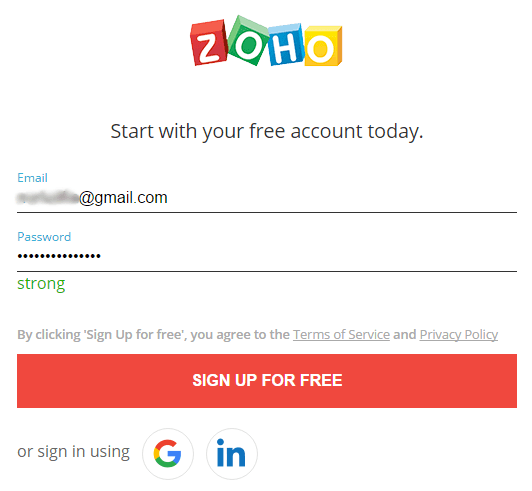
3. Jangan lupa untuk cek inbox email anda, dan klik email verifikasi yang dikirim oleh Zoho.
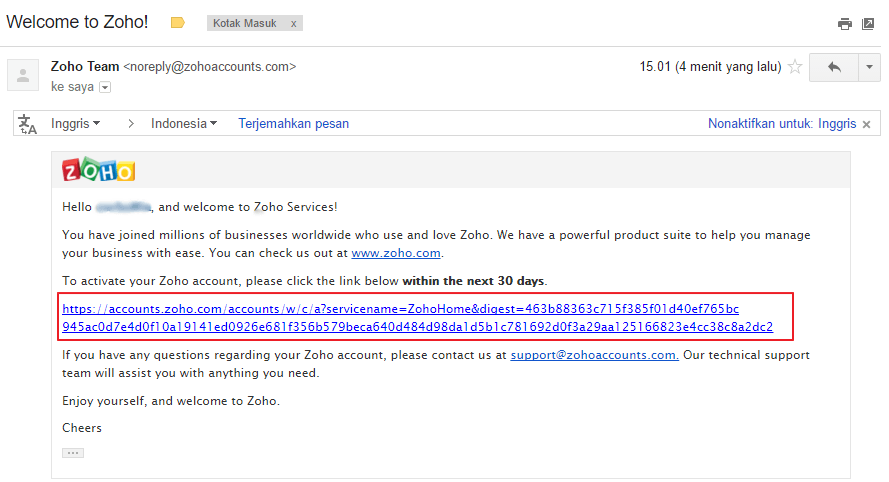
4. Selanjutnya pilih Mail.
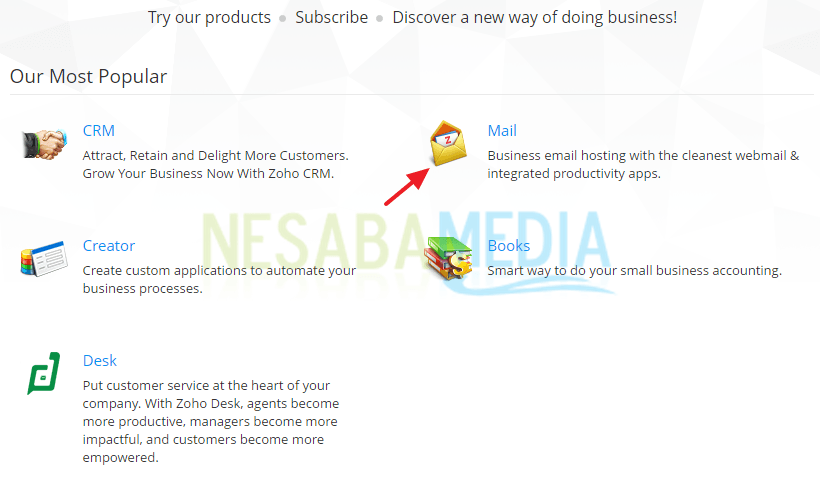
5. Anda akan disuruh memasukkan nomor ponsel untuk keperluan verifikasi. Masukkan nomor ponsel anda yang masih aktif beserta password akun zoho anda. Kemudian pilih Send code.

6. Anda akan menerima sms yang berisi kode verifikasi. Masukkan kode tersebut, lalu pilih Verify Code.
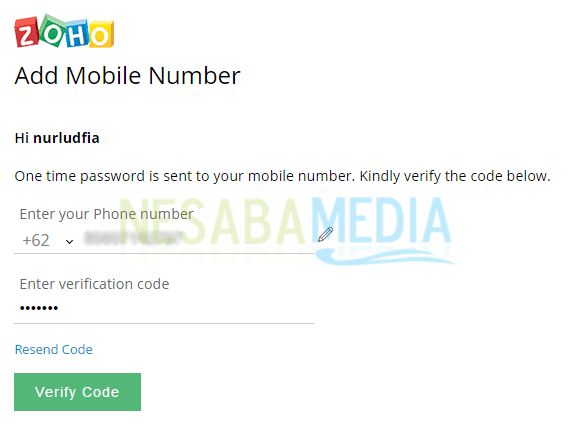
7. Nomor ponsel anda berhasil diverifikasi. Pilih Continue untuk melanjutkan.
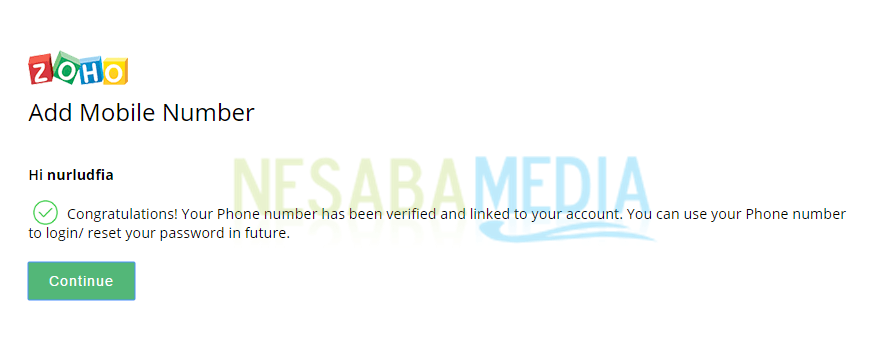
8. Berhubung kita ingin menggunakan layanan email hosting gratis, maka silakan pilih LITE dengan cara klik tombol CHOOSE.
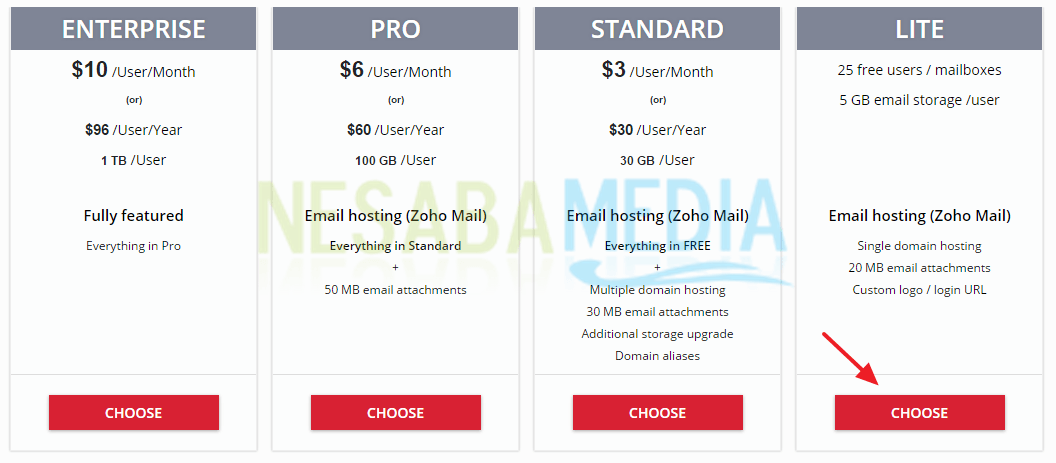
9. Masukkan alamat domain anda, lalu pilih Continue.
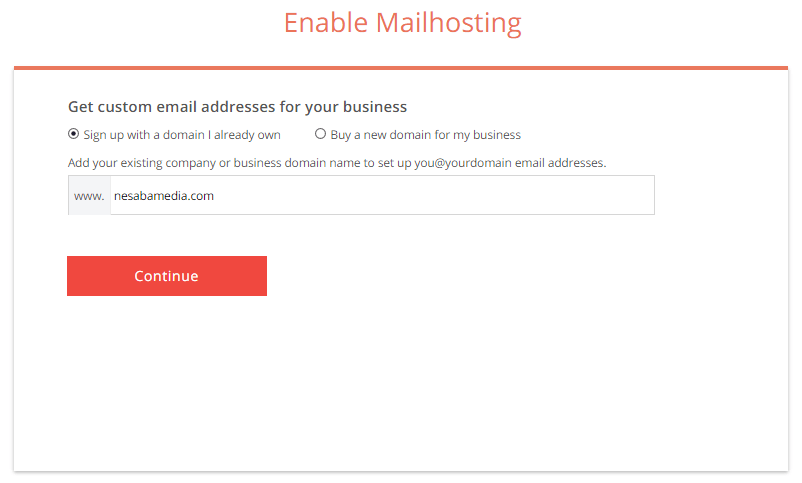
10. Disini kita diharuskan untuk melakukan verifikasi kepemilikan domain. Pada Select your domain’s DNS Manager (DNS Hosting provider) from the list, pilih Others.
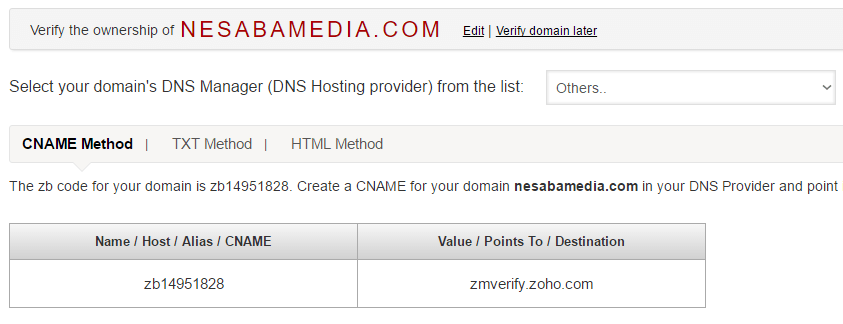
11. Ada tiga metode yang bisa anda pilih yaitu dengan memasukkan CNAME atau TXT record pada registrar tempat anda membeli domain atau bisa juga mengupload file HTML yang diberikan Zoho. Pada contoh kali ini, saya memilih memasukkan CNAME record untuk verifikasi kepemilikan domain.
12. Untuk menambahkan CNAME atau TXT record disetiap masing-masing registrar tidak jauh berbeda satu sama lain. Tidak mungkin saya menjelaskannya semua, mulai dari Namecheap, Godaddy, Name, IDWebhost, Rumahweb dan lain sebagainya.
Setting CNAME records di Cloudflare
Domain saya terdaftar di Namecheap, tapi saya perlu mengatur CNAME recordnya ke pengaturan DNS di Cloudflare.
Loh kok bisa? Blog saya menggunakan CDN dari Cloudflare untuk meringankan kinerja, mempercepat loading situs dan memanajemen trafik pada blog saya. Nah ketika kita menggunakan layanan CDN dari Cloudflare, kita diharuskan mengganti default nameserver dari registrar tempat anda membeli domain menjadi nameserver yang telah diberi oleh Cloudflare.
Jadi misalkan anda tidak menggunakan Cloudflare, anda bisa langsung menambahkan CNAME record di hosting (dari Cpanel) atau langsung dari registrar tempat anda membeli domain.
1. Seperti yang sudah saya jelaskan, saya perlu login di Cloudflare untuk mengatur CNAME recordnya. Kunjungi link berikut ini untuk login.
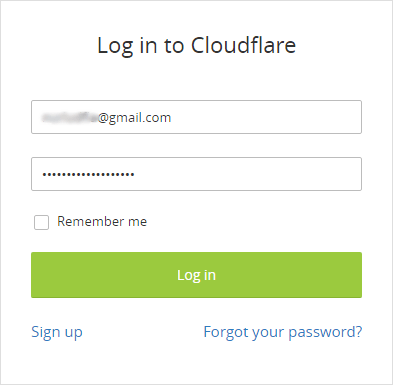
2. Kemudian pilih DNS seperti yang saya beri tanda panah.
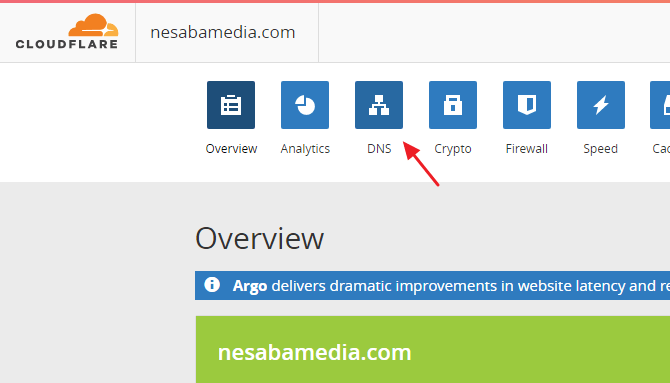
3. Masukkan CNAME record seperti pada gambar dibawah ini. Jika sudah, pilih Add Record.
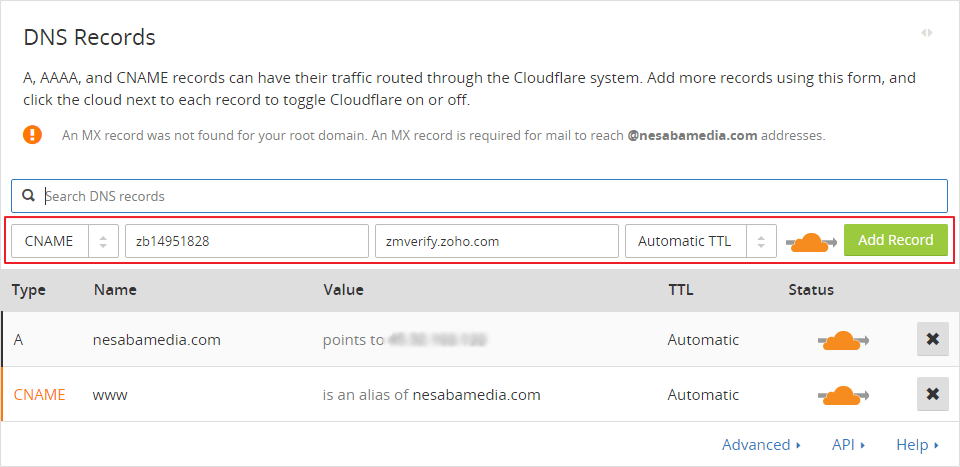
4. CNAME record yang sudah ditambahkan tampilannya kurang lebih seperti gambar dibawah.
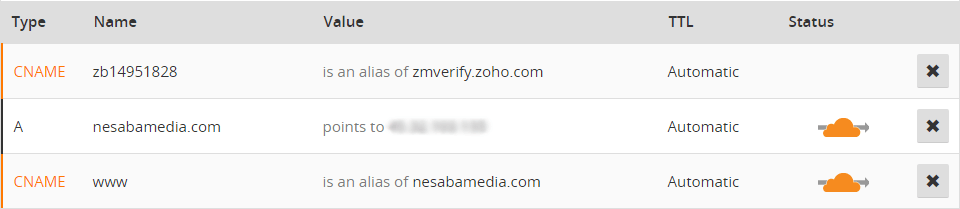
5. Kemudian kembali ke halaman verifikasi kepemilikan domain. Pilih Proceed to CNAME Verification.
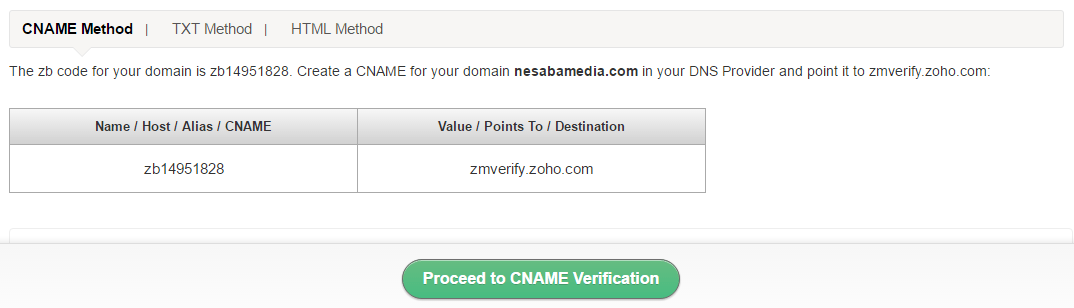
6. Jika anda mendapat notifikasi seperti ini berarti anda sudah berhasil menambahkan CNAME recordnya. Setelah itu, pilih Verify Now untuk melanjutkan.
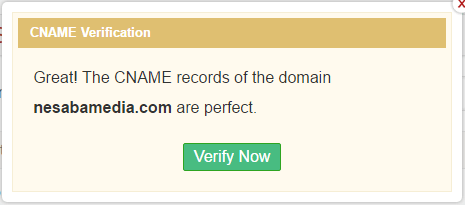
7. Pada halaman ini, anda dapat menambahkan pengguna utama yang anda inginkan. Sebagai contoh, saya ingin membuat email dengan alamat admin@nesabamedia.com. Maka saya cukup memasukkan admin saja, kemudian pilih Create Account.

8. Pada halaman Add Users, anda dapat menambahkan pengguna lain, maksimal 25 pengguna. Saya pribadi dua-tiga pengguna saja sudah cukup, jika anda ingin menambahkannya, pilih Proceed to Add Users.
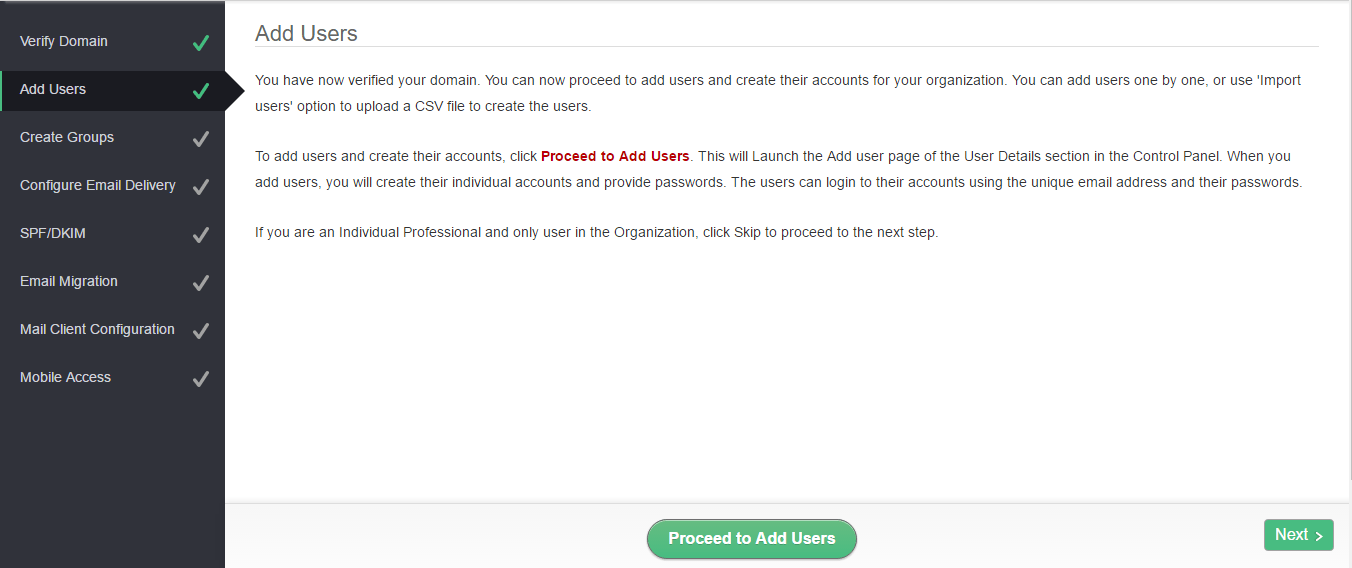
9. Masukkan nama, email ID serta password pada kolom yang telah disediakan. Mungkin anda bingung, email yang telah kita buat tadi (admin@nesabamedia.com) kok tidak ada kolom memasukkan password. Untuk password dari email tersebut sama dengan yang anda masukkan waktu awal registrasi di Zoho (Langkah nomor 2). Jika sudah selesai diisi, pilih OK.

10. Pada halaman Create Groups, anda bisa membuat akun grup di halaman ini. Saya rasa ini tidak begitu penting, jadi saya pilih SKIP.
11. Untuk menerima email, kita harus menambahkan MX Records di hosting atau registrar tempat anda membeli domain. Seperti yang sudah saya jelaskan, berhubung saya menggunakan Cloudflare, saya juga harus menambahkan MX Records ini di pengaturan DNS Cloudflare.
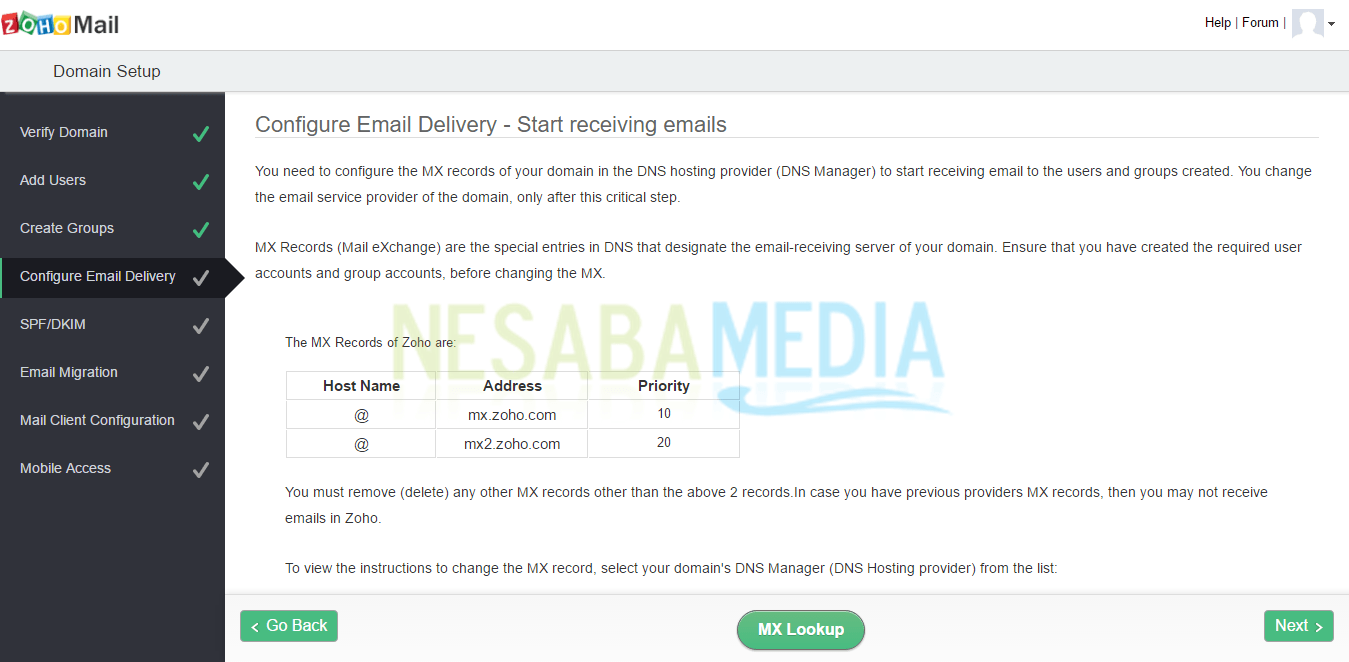
12. Masih pada halaman DNS di Cloudflare. Masukkan 2 MX records yang dibutuhkan, kemudian pilih Add Records untuk menambahkannya.
13. Jika sudah ditambahkannya, hasilnya kurang lebih seperti gambar dibawah ini.
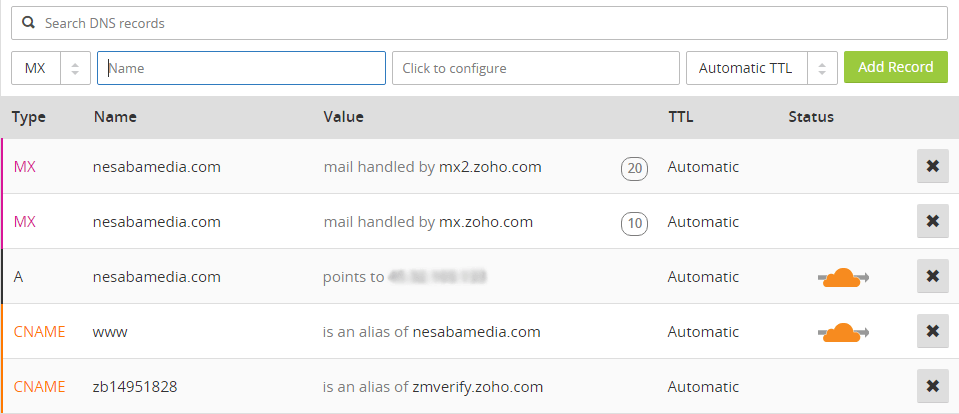
14. Kembali ke halaman konfigurasi MX Records tadi, dan pilih MX Lookup untuk memastikan bahwa konfigurasi MX records yang anda masukkan tadi benar.
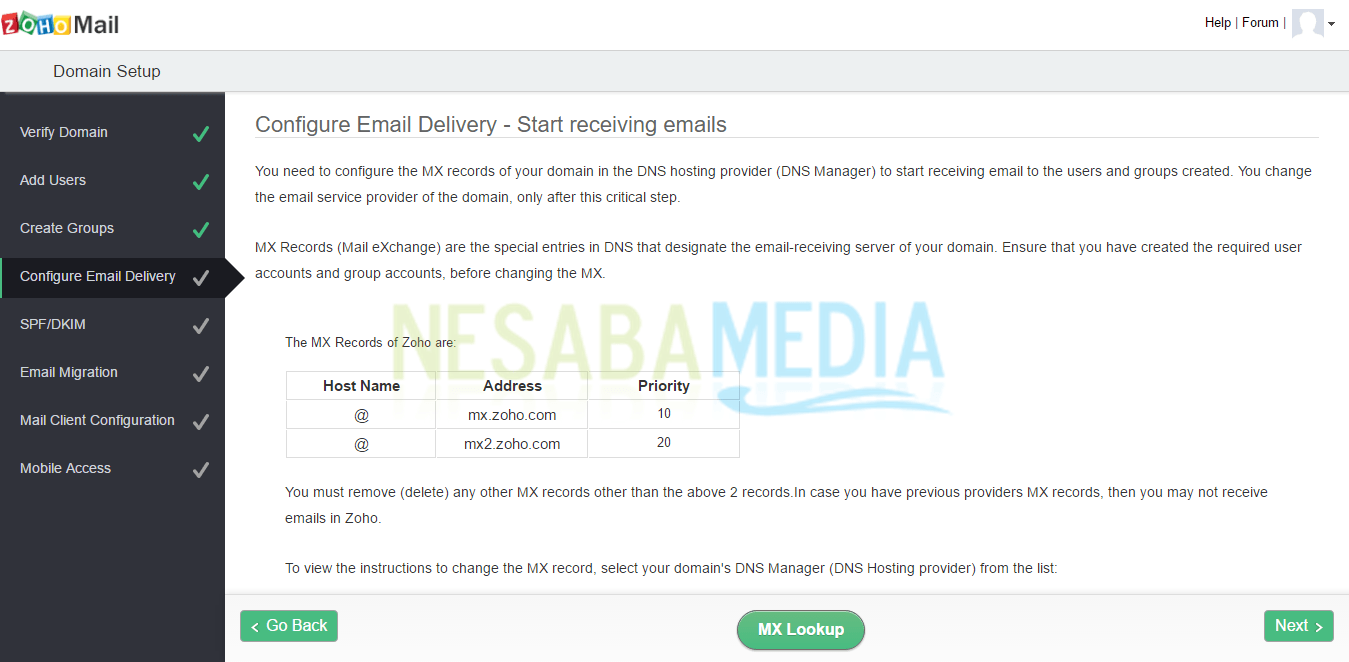
15. Tunggu beberapa menit, maka anda akan mendapat notifikasi seperti dibawah ini yang menandakan bahwa konfigurasi MX Records yang anda masukkan sudah benar. Setelah itu pilih OK, kemudian pilih Next.
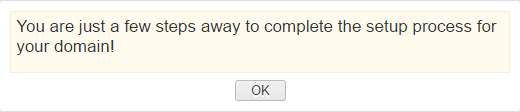
16. Untuk mencegah spam email dari pengguna dari layanan email lain dan keperluan autentikasi, anda bisa menambahkan SPF dan DKIM records. Tambahkan SPF dan DKIM records ini melalui pengaturan DNS di Cloudflare. Cara menambahkannya sama seperti ketika anda menambahkan CNAME dan MX records. Berhubung step ini opsional jadi sengaja saya skip. Sampai disini, anda sudah bisa menggunakan email dengan domain anda sendiri untuk keperluan mengirim atau menerima email.
Untuk halaman SPF/ DKIM, Email Migration, Mail Client Configuration sampai Mobile Acces sengaja saya skip karena termasuk opsional. Anda bisa mengaturnya sendiri jika anda anggap perlu karena langkah-langkahnya pun sangat mudah.
Masuk ke inbox email anda
Anda sekarang sudah memiliki email dengan domain anda sendiri. Nah untuk login ke inbox email anda, simak langkah-langkah berikut ini:
1. Klik link berikut ini untuk login ke inbox email anda.
2. Setelah itu, masukkan email dan password email anda.
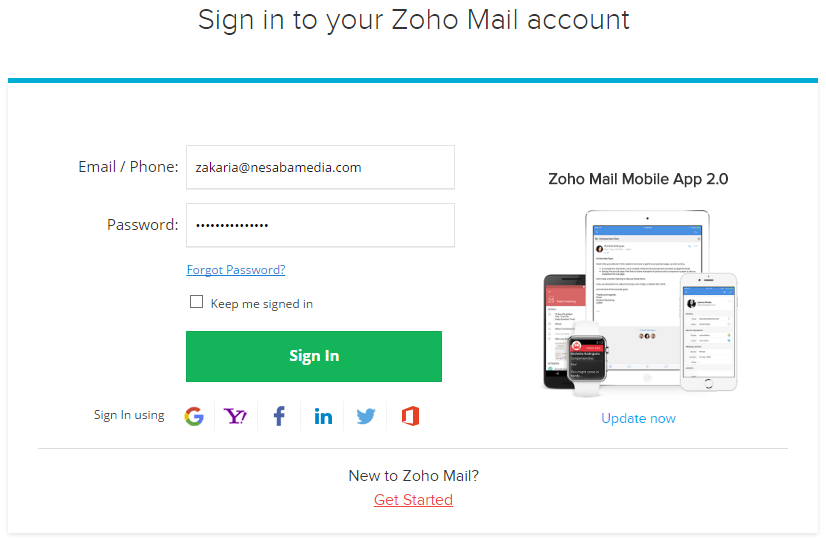
3. Nah berikut ini merupakan tampilan inbox email anda.
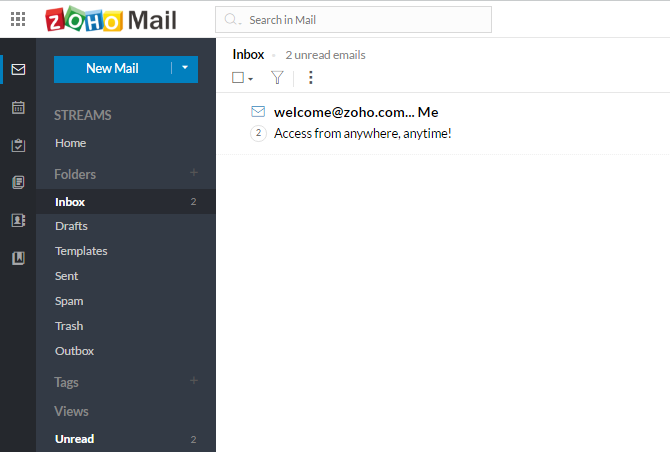
Itulah panduan cara membuat email dengan domain sendiri dengan mudah dan gratis. Seperti yang telah saya katakan sebelumnya bahwa memiliki email dengan domain sendiri akan terlihat lebih profesional dan sedikit keren, hehehe.
Misalkan anda menemukan hambatan atau ada step yang belum anda mengerti, silakan tanya melalui kotak komentar yang telah disediakan dibawah. Saya akan berusaha menjawabnya sesegera mungkin. Semoga bermanfaat dan sampai jumpa pada artikel berikutnya!
Editor: Muchammad Zakaria
Download berbagai jenis aplikasi terbaru, mulai dari aplikasi windows, android, driver dan sistem operasi secara gratis hanya di Nesabamedia.com:














saya sudah baca baca tutorial diatas, selain punya domain sendiri apakah juga butuh hosting sendiri? soalnya blog saya masih numpang di blgger.
Cuman butuh domain sendiri saja kok, gak perlu hosting.
Terimakasih banyak Admin, setelah sekian lama akhirnya punya email dengan domain sendiri.
Lebih menambah prestige dan terkesan professional.
Great artikel!
Bagaimana login menggunakan aplikasi gmail? Kenapa selalu gagal padahal nameserver sudah tertuju ke server mail kita di zoho
klo dari blogspot move jadi domain nama kita bisa ?
Bisa kok gan.
saya mentok di verify domain.. harus punya website yah gan ? bagaimana yg gak punya website ? terima kasih
harus punya domain sendiri, tidak harus punya website.
Saya mentok di cloudflare boss
Saya sudah sign up tapi step selanjutnya gagal
Bisa tolong dijelaskan cara proses di cloudflarenya boss
Thx
Min apakah domain yang sudah terparkir di blogspot bisa , di buatkan email dari zoho
domain apa yang dimaksud? Domain *.blogspot.com kagak bisa.
Subhanallah….
semoga bermamfaat.
terimakasih atas ilmunya..
Saya mentok di cloudflare boss
Saya sudah sign up tapi step selanjutnya gagal
Bisa tolong dijelaskan cara proses di cloudflarenya boss
Thx
Gagalnya di bagian mana gan? Waktu sign up ada notif error apa?
trimakasih mas,,, sayangnya saya mentok di SPF dan DKIM nih gmn ya saya gabisa verified SPF dan DKIM